Win7如何设置局域网文件共享
1、首先鼠标右键,点击桌面右下角的网络图标膨茄胆,打开网络共享中心。
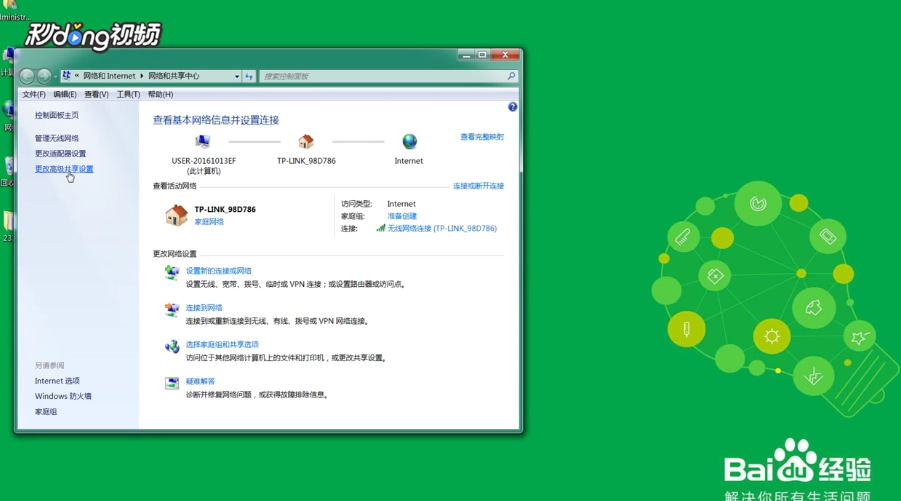
2、其次点击更改高级共享设置。亲随
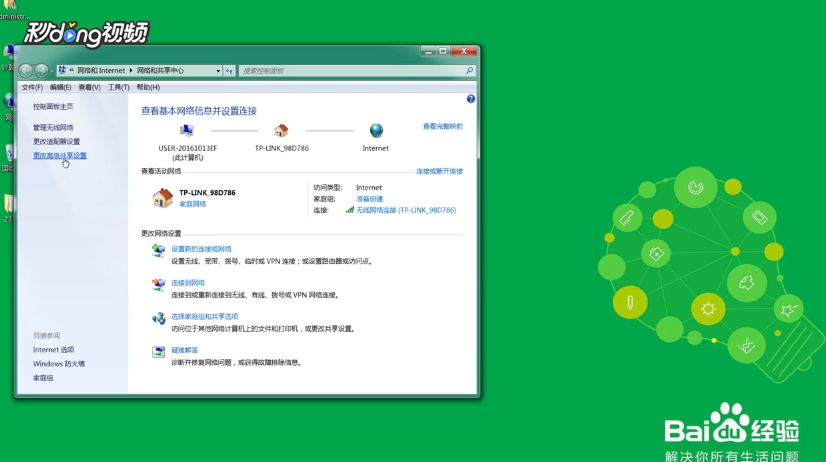
3、然后选择启用网络,发现启用总追文件和打印机共享,关闭密码保护共享,点击保存修改。
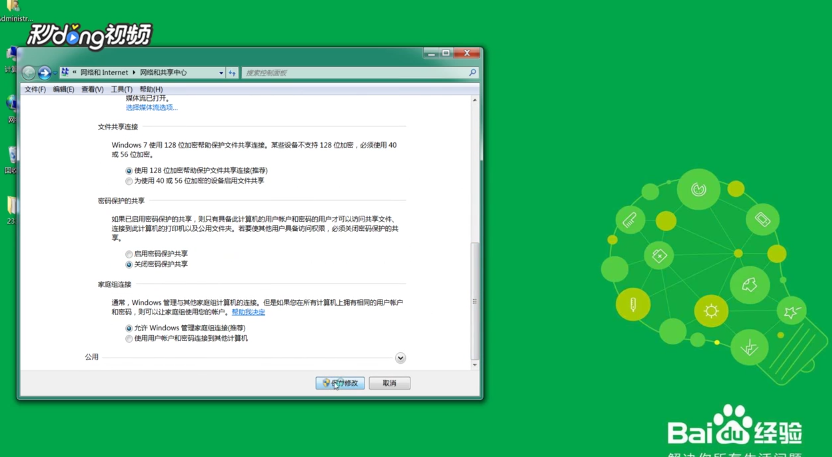
4、接着右键,点击要共享的文件夹,选择属性。
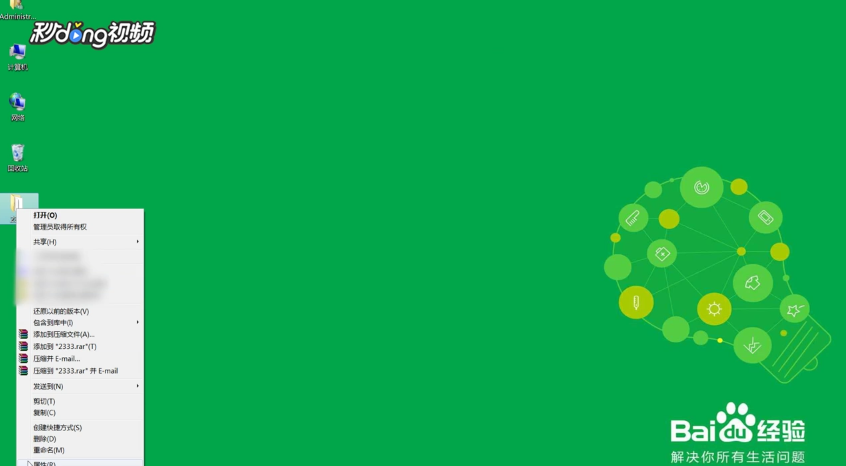
5、之后点击共享,输入guest,点击添加。
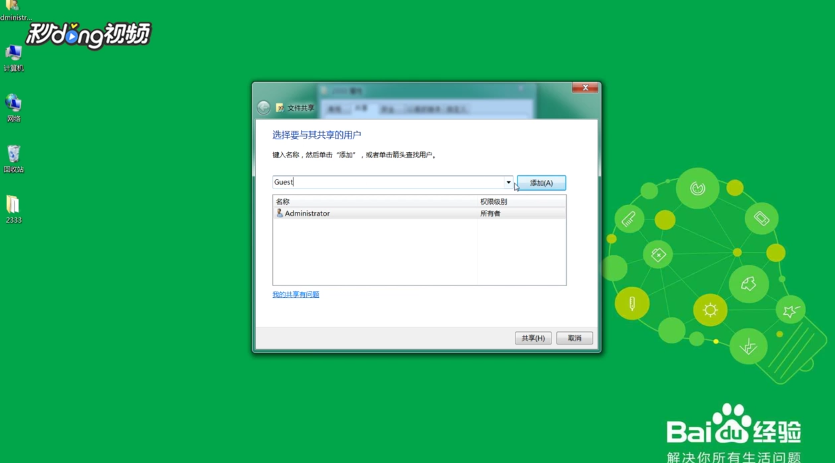
6、在弹出的页面中选择读写权限,点击共享,点击完成。
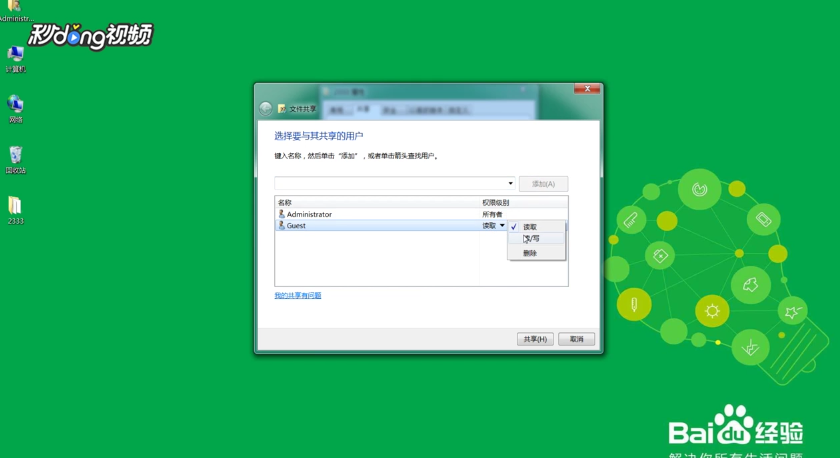
7、点击高级共享勾选共享此文件夹,点击确定。
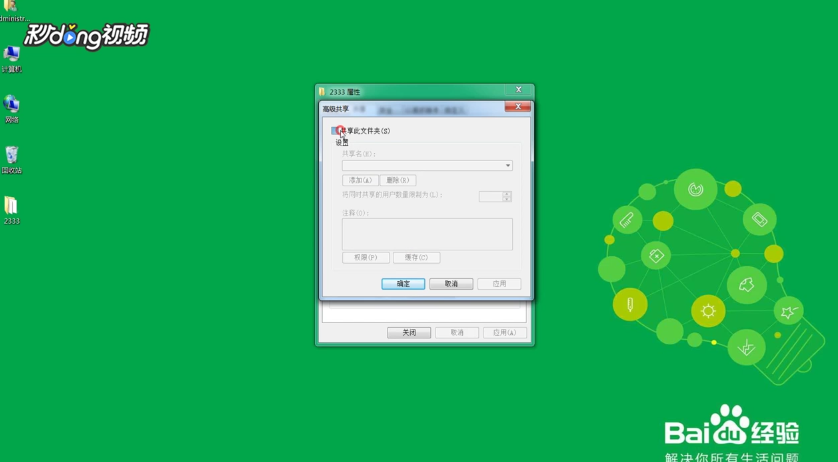
8、然后点击开始,点击运行。
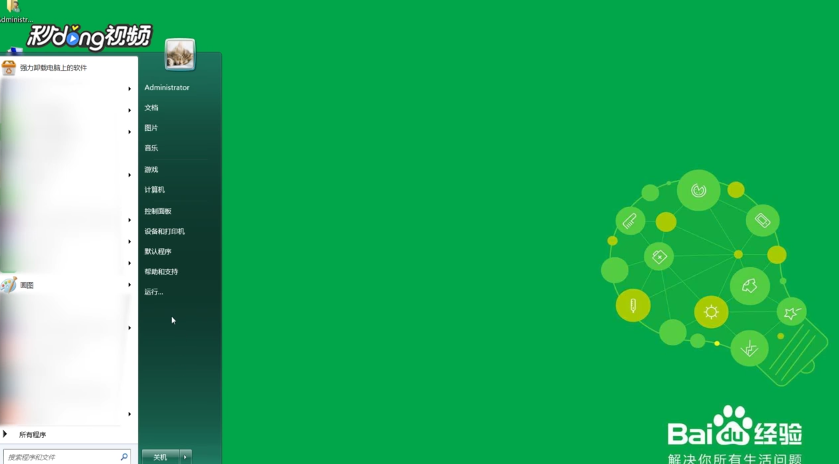
9、之后输入cmd。输入命令i PC onfig,按回车键查看无线网络的ipv4地址。
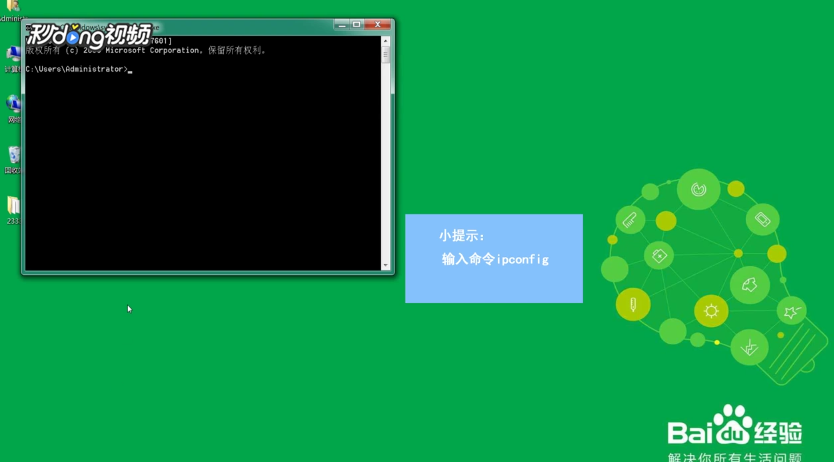
10、最后打开运行以pv4地址的格式,输入确认即可。
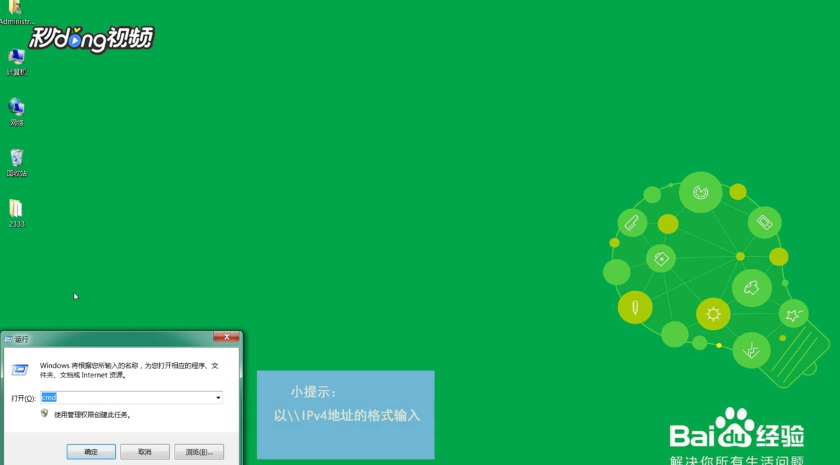
声明:本网站引用、摘录或转载内容仅供网站访问者交流或参考,不代表本站立场,如存在版权或非法内容,请联系站长删除,联系邮箱:site.kefu@qq.com。
阅读量:59
阅读量:75
阅读量:88
阅读量:72
阅读量:90